DataNumen Outlook Password Recovery V1.1.0.0 英文安装版
DataNumen Outlook Password Recovery是一款操作简单的outlook密码恢复工具,如果你的outlook文件不小心丢失了,可以尝试通过这款工具来进行修复,如果你忘记了密码的加密PST文件,那么这个工具,你可以很容易地恢复密码,并访问PST文件中的内容。
微软在去年推出了win10 20h2,很多用户发现更新win10 20h2之后C盘剩余的空间明显变小了,一定程度上影响了系统的运行程度。那下面小编就给大家讲讲怎么解决这个问题,释放出更多的C盘空间。
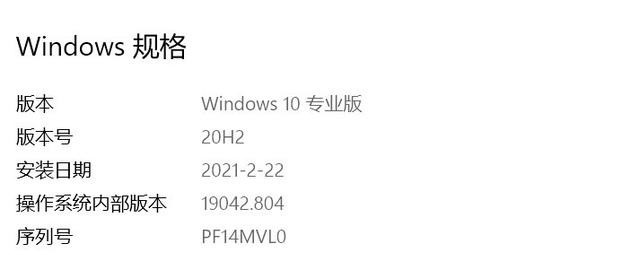
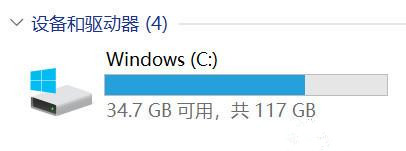
更新系统后,C盘中多出来了30多G大小的Windows.old文件夹,占用了系统空间。虽然可以直接把这文件夹删掉,但这不是最佳选择,可能会导致某种程度的系统异常。
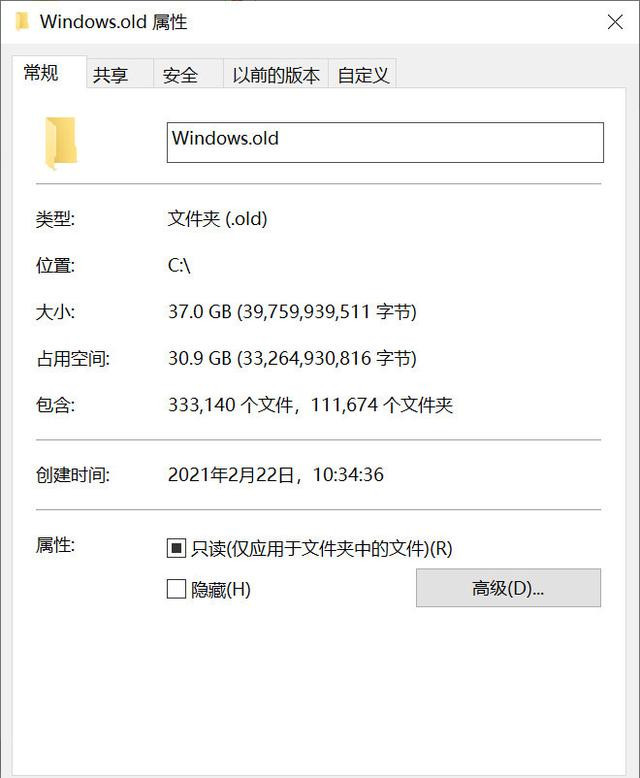
首先打开设置界面,进入系统选项,在左侧选择存储选项。
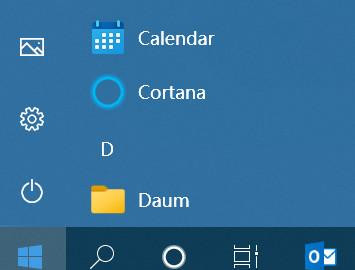
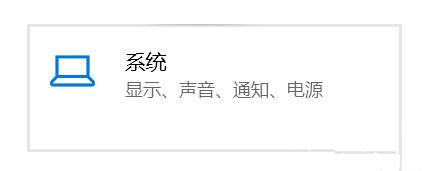
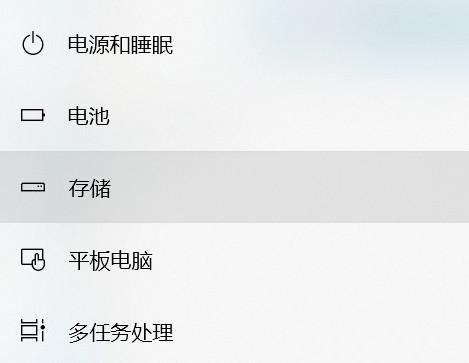
在存储界面选择C盘,然后选择临时文件。
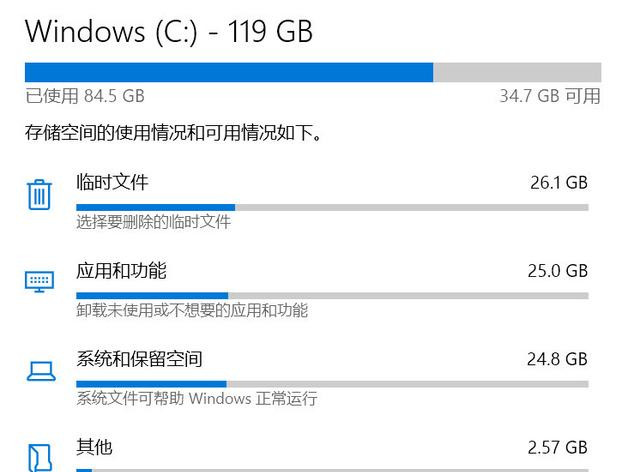
系统会自动识别C盘中的临时文件,识别完成后,勾选以前的Windows安装文件等需要删除的内容,点成删除文件即可。

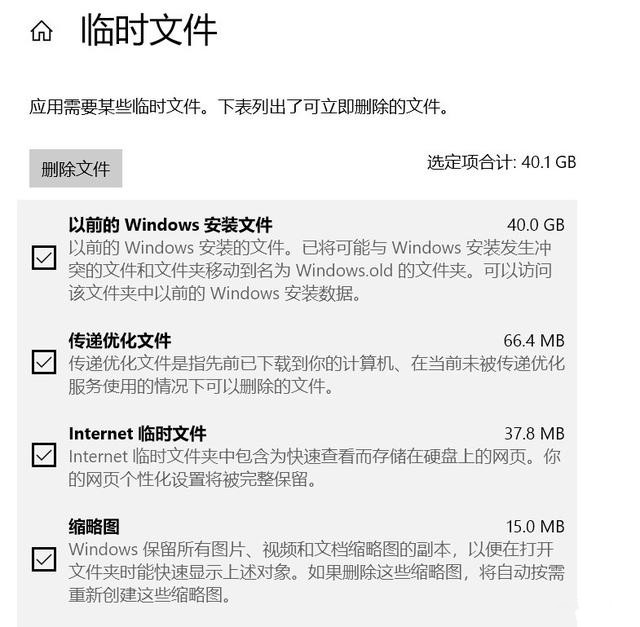
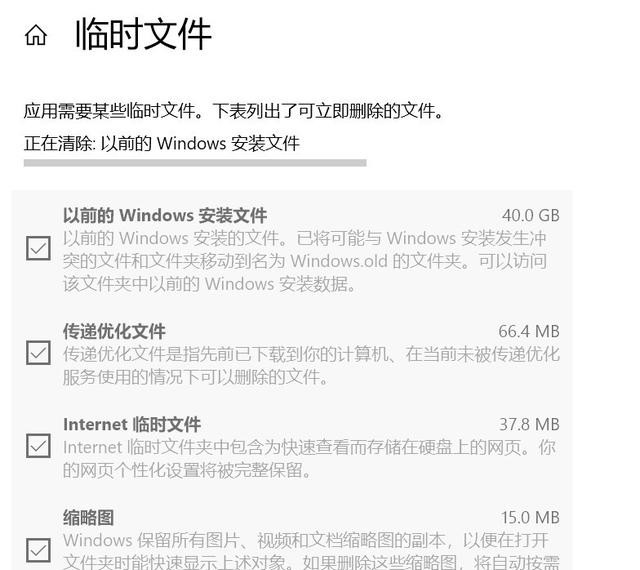
清理完成后,我们可以看到,C盘空间已经释放出来了。


大家看懂了吗。
热门教程 周 月
Win10加入Windows预览体验计划失败错误码0x800BFA07怎么办?
6次 2联想电脑Win10摄像头用不了怎么办?
6次 3AMD显卡天梯图2021年5月高清完整版 AMD显卡天梯图5月最新高清大图
6次 4WPS表格使用技巧:制作圆环图的步骤
6次 5怎么避开Steam启动游戏?免Steam启动游戏教程
6次 6Win7共享打印机怎么设置?
5次 7WPS怎么让自己表格的某些数据不被别人看见?
5次 8Win10专业版一直不断无限重启怎么办?
5次 9Win7旗舰版系统安装驱动提示“无法启用这个硬件”怎么回事?
5次 10Excel表格如何输入同心圆?Excel2003插入同心圆的方法
5次如何给PDF去除水印?编辑PDF文档有水印去除的方法
13次 2Word使用通配符批量删除字母数字汉字教程
10次 3IDM下载器不能与浏览器集成怎么办?IDM下载器不能与浏览器集成的解决方法
10次 4怎样解决Win10安装Office提示:错误1907无法注册字体的问题?
9次 5WPS怎么让自己表格的某些数据不被别人看见?
9次 6如何让Win10升级到2004版本而不升级到20H2?
9次 7云朵播放器如何下载视频?云朵播放器下载视频的方法
9次 8Win10电脑全屏占不满整个屏幕如何处理?
8次 9Win10蓝屏提示错误memory management的解决方案
8次 10钉钉怎么发图片给好友?钉钉电脑版图片发送教程
8次最新软件